Как удалить временные файлы Windows 10
Как удалить временные файлы Windows 10
 При работе программ, игр, а также при процедурах обновления системы, установки драйверов и подобных вещах Windows 10 создаются временные файлы, при этом они не всегда и не все удаляются автоматически. В этой инструкции для начинающих пошагово о том, как удалить временные файлы в Windows 10 встроенными средствами системы. Также в конце статьи информация о том, где в системе хранятся временные файлы и видео с демонстрацией всего описанного в статье. Обновление 2017: В Windows 10 Creators Update появилась автоматическая очистка диска от временных файлов.
При работе программ, игр, а также при процедурах обновления системы, установки драйверов и подобных вещах Windows 10 создаются временные файлы, при этом они не всегда и не все удаляются автоматически. В этой инструкции для начинающих пошагово о том, как удалить временные файлы в Windows 10 встроенными средствами системы. Также в конце статьи информация о том, где в системе хранятся временные файлы и видео с демонстрацией всего описанного в статье. Обновление 2017: В Windows 10 Creators Update появилась автоматическая очистка диска от временных файлов.
Отмечу, что описываемые ниже способы позволяют удалить лишь те временные файлы, которые система смогла определить как таковые, однако в некоторых случаях на компьютере могут быть и другие ненужные данные, подлежащие очистке (см. Как узнать чем занято место на диске). Преимущество описанных вариантов в том, что они полностью безопасны для ОС, но если нужны более действенные методы, можете ознакомиться со статьей Как очистить диск от ненужных файлов.
Удаление временных файлов с помощью опции «Хранилище» в Windows 10
В Windows 10 появился новый инструмент для анализа содержимого дисков компьютера или ноутбука, а также их очистки от ненужных файлов. Найти его можно, зайдя в «Параметры» (через меню Пуск или нажав клавиши Win+I) — «Система» — «Хранилище».
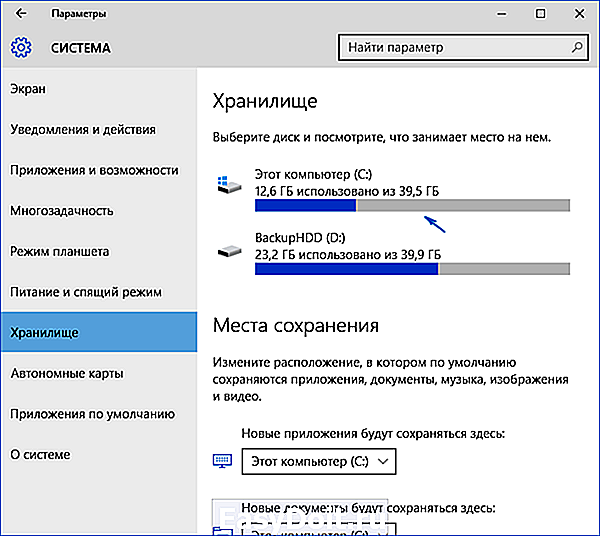
В этом разделе будут отображаться подключенные к компьютеру жесткие диски или, вернее, разделы на них. При выборе любого из дисков, вы сможете изучить, чем занято место на нем. Для примера выберем системный диск C (так как именно на нем в большинстве случаев и располагаются временные файлы).

Если пролистать список с элементами, хранящимися на диске, до конца, вы увидите пункт «Временные файлы» с указанием занимаемого места на диске. Нажмите по этому пункту.
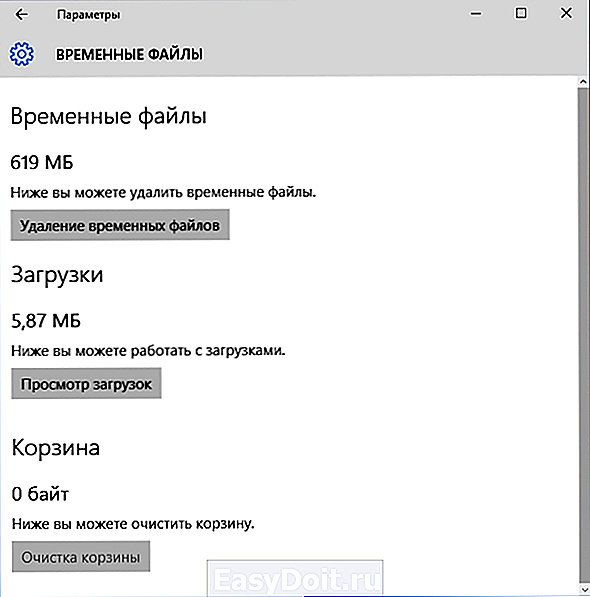
В следующем окне вы можете отдельно удалить временные файлы, изучить и очистить содержимое папки «Загрузки», узнать, сколько места занимает корзина и очистить ее.
В моем случае, на почти идеально чистой Windows 10 нашлось 600 с лишним мегабайт временных файлов. Нажимаем «Очистить» и подтверждаем удаление временных файлов. Начнется процесс удаления (который никак не демонстрируется, а просто написано «Мы удаляем временные файлы») и через короткое время они исчезнут с жесткого диска компьютера (при этом держать окно очистки открытым необязательно).
Использование утилиты очистки диска для удаления временных файлов
В Windows 10 также имеется встроенная программа «Очистка диска» (которая присутствует и в предыдущих версиях ОС). Она может удалить и те временные файлы, которые доступны при очистке с помощью предыдущего способа и некоторые дополнительные.
Для ее запуска можно использовать поиск или нажать клавиши Win+R на клавиатуре и ввести cleanmgr в окно «Выполнить».
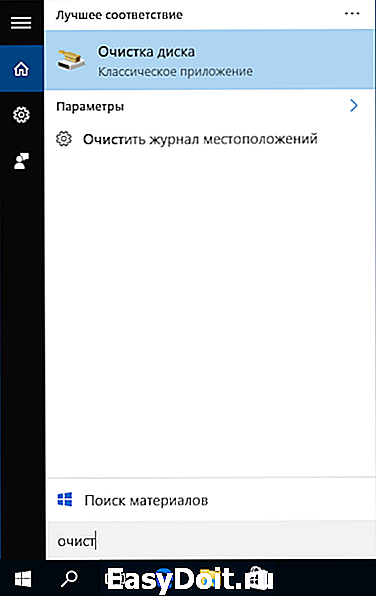
После запуска программы, выберите диск, который нужно очистить, а затем элементы, которые нужно удалить. Среди временных файлов здесь представлены «Временные файлы Интернета» и просто «Временные файлы» (те же, что удалялись предыдущим способом). Кстати, вы также безопасно можете удалить и компонент RetailDemo Offline Content (это материалы, для демонстрации Windows 10 в магазинах).
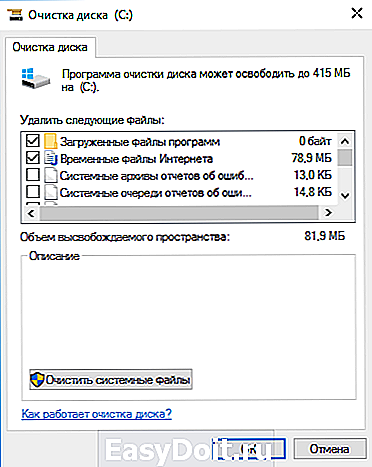
Для начала процесса удаления нажмите «Ок» и дождитесь завершения процесса очистки диска от временных файлов.

Удаление временных файлов Windows 10 — видео
Ну и видео инструкция, в котором все шаги, связанные с удалением временных файлов из системы показаны и рассказаны.
Где в Windows 10 хранятся временные файлы
Если вы хотите удалить временные файлы вручную, то найти их можно в следующих типичных расположениях (но могут быть и дополнительные, используемые некоторыми программами):
- C:WindowsTemp
- C: Users Имя_пользователя AppData Local Temp (папка AppData по умолчанию скрыта. Как показать скрытые папки Windows 10.)
С учетом того, что данная инструкция предназначена для начинающих, думаю, достаточно. Удалив содержимое указанных папок вы, почти гарантированно, ничего не повредите в Windows 10. Возможно, вам также пригодится статья: Лучшие программы для очистки компьютера. Если же остались какие-то вопросы или непонимание, спрашивайте в комментариях, постараюсь ответить.
А вдруг и это будет интересно:
Почему бы не подписаться?
Рассылка новых, иногда интересных и полезных, материалов сайта remontka.pro. Никакой рекламы и бесплатная компьютерная помощь подписчикам от автора. Другие способы подписки (ВК, Одноклассники, Телеграм, Facebook, Twitter, Youtube, Яндекс.Дзен)
04.02.2016 в 09:37
А разве удаление временных файлов не влияет в отрицательную сторону при загрузке страниц в Интернете через браузер? Он же запоминает по моему адреса?
04.02.2016 в 09:47
Очистка временных файлов интернета (из второго способа) и кэша браузеров может влиять на загрузку страниц (замедляя их, так как информация для часто посещаемых сайтов скачивается заново). Однако, часто бывает и так, что бОльшая часть этих временных файлов сохранено с единожды посещаемых сайтов и занимаемое ими место стало выше разумного, тогда может иметь смысл удалить.
15.03.2016 в 20:34
У меня при нажатии кнопки «удаление временных файлов» появляется надпись «Мы удаляем временные файлы. Вернитесь….», и кнопка становится не активной, но сколько бы я не ждал, ничего не меняется. Если выйти из параметров и зайти заново, то то кнопка снова активна, но объем файлов так и остается прежним. У всех так?
16.03.2016 в 07:31
Попробуйте выйти и не возвращаться туда минут 10-15, потом перезагрузить компьютер и посмотреть, прежний ли объем файлов.
20.03.2016 в 14:28
объем фалов всегда остается прежний как удалить временные фалы? раз 20 пробовал каждый день пытаюсь их удалить не получается
21.03.2016 в 10:25
Вообще с помощью любых средств — и хранилища и очистки диска? Попробуйте удалить их из папок Temp вручную.
07.05.2016 в 23:18
Подтверждаю, через хранилище не удаляются, сколько бы не ждал, вручную удаляются. В чем может быть причина?
31.03.2016 в 15:27
Не удаляется RetailDemo Offline Content. Через очистку диска не помогает — как захожу заново этот элемент постоянно снова появляется.
01.04.2016 в 10:42
Не подскажу. Не сталкивался с проблемой. Правда и удалял я его один раз всего, но удалился сразу. Раньше пишут также требовался пароль для удаления — trs10
26.06.2016 в 15:58
Я переместил временные папки TEMP и TMP на винчестер, поменяв их пути: E:/TEMP и E:/TMP примерно так, вроде они слились в одну. Чтобы мой SSD изнашивался медленнее, так же переместил кэш браузера на винчестер. Хочу переместить папку временных файлов и кэш браузера на RAM диск. Такой вопрос: какого же объема рам диск создать, так, чтобы и рам диск не пустовал, и места хватало для папок временных файлов и кэша браузера. Есть ли еще другие папки временных файлов, которые я тоже могу перенести на Рам диск?
27.06.2016 в 09:31
Я подобными задачами не занимался сам. Но из того, что нашел, люди пишут, что 4 Гб им хватает (если не использовать всяческие фотошопы и тому подобное, где может и не хватить).
Вообще, я бы путем эксперимента устанавливал оптимальные размеры.
19.07.2017 в 06:11
Я как то тоже на всех настраиваемых Windows менял в «переменных средах» пути временных папок на С:/TMP. В итоге некоректно работали некоторые редкие программы и половина принтеров HP не печатали. Пришлось вернуть все обратно
11.07.2016 в 13:57
C: windows SoftwareDistribution Download
Мне помогла очистка этой папки. Только нужно было задать права для изменения и удаления файлов в данной папке. Весь неудаляемый мусор был именно в ней.
26.07.2016 в 23:04
спасибо. Помогло и мне
15.09.2016 в 12:51
Лучше и безопасно вручную удалять или через ccleaner?
16.09.2016 в 10:31
Я предпочитаю вручную или с помощью cleanmgr.
14.12.2016 в 12:07
Здравствуйте! В моем случае папка windows занимает 57gb, все очистки сделал, временные файлы системы удалил. Что посоветуете?
15.12.2016 в 10:39
Попробуйте докопаться до того, что именно там занимает место (какая подпапка, а может и что-то еще). Вот это может помочь https://remontka.pro/mesto-na-diske/
Размер не очень-то нормальный и что там могло так разрастись я что-то как-то не придумаю даже.
19.12.2016 в 16:55
если я хочу удалить временные файлы вручную то Использование утилиты очистки диска для удаления временных файлов нет необходимости?
20.12.2016 в 11:25
В целом нет. Единственное, теоретически есть вероятность, что ручное удаление «споткнется» на каком-то файле, который используется в текущий момент времени и не может быть удален, но тут ничего страшного.
09.01.2017 в 07:57
чистить от временных файлов как часто?
09.01.2017 в 10:48
Да в общем-то можно вообще не чистить, раз в полгода заглядывать. Но случается, что они разрастаются, особенно если часто из зависших программ выходите через «снять задачу» (просто в этом случае они не удаляются автоматически).
26.01.2017 в 22:53
Здравствуйте, Dmitry! У меня на ноутбуке с WIndows 10 папка «Другое» разраслась до размеров 2 Гб. У вас она как я вижу 50 Мб. Скажите, как ее очистить, если те папки, которые она предлагает (при нажатии на «Другое») пустые, а у меня каждый гигабайт на счету. Может они скрыты от пользователя? Подскажите пожалуйста.
27.01.2017 в 09:17
Здравствуйте. На самом деле, у меня «Другое» — 72 Гб (а скриншоты просто сделаны в полностью чистой виртуальной машине).
В другое входит все то, что вы храните в своих собственных папках (а не в стандартных типа «документы» и «загрузки», т.е. система просто видит что есть файлы, но ни к чему их отнести не может) — ваши фотографии, фильмы, что-то еще сохраненное. Т.е. 2 Гб — это даже мало 🙂
27.01.2017 в 11:54
Спасибо! Увидел, в папке AppData у братишки игра minecraft. = )
Странно, что не нашёл её в установленных программах, ну да ладно.
Вот ещё хотел спросить по поводу точек восстановления. Я их время от времени сам создаю, но система думает иначе, и при каждой установке или удалении софта она их создаёт. Можно ли как-нибудь отключить автосоздание в планировщике или в реестре?
28.01.2017 в 06:50
В планировщике: Microsoft — Windows — SystemRestore — задание SR. Но только я бы не рекомендовал, иногда оказывается, что: эх… а вот не отключил бы тогда…
28.01.2017 в 13:31
Спасибо большое! А не знаете, можно ли их пренести на другой раздел, скажем, диск D? На нём больше места, чем на системном С.
Или для системы только на С создаётся? А для D уже изменения системных файлов только для D?
29.01.2017 в 10:12
Нет, перенести нельзя. Если потребуется, вы можете расширить диск C за счет места на D
29.01.2017 в 15:38
Здравствуйте! Если не секрет, то на какой ОС вы работаете? Если десятка стоит на виртулаке-то?)
30.01.2017 в 11:42
Здравствуйте.
В Windows 10 и работаю, просто её (основную ОС) берегу. В виртуалках — 10-ка и другие системы для описываемых здесь на сайте экзекуций.
20.08.2017 в 11:52
Есть проблема при очистке временных файлов системной утилитой очистка диска. Ставлю галочку напротив Временные файлы интернета (300 Мб), нажимаю очистить Ок. Смотрю в Хранилище, что ничего не изменилось, снова захожу перепроверить в эту же утилиту, и опять показывает что можно очистить 300 Мб. Получается утилита не работает? И почему не чистит, хотя пробовал запускать от Администратора.
21.08.2017 в 09:18
А браузеры в это время не запущены (и в фоне не работают)?
21.08.2017 в 12:15
Нет, ничего не запущено, кроме утилиты. Даже пробовал грузиться с безопасного режима (Win10) ноль эффекта. Такое ощущение, что файлы эти не даёт удалить, но по пути в (C: Users Alexander AppData Local Microsoft Windows INetCache IE) куда отправляет утилита, кога нажимаю Просмотр фапйлов, ничего нет, пусто. Кажется пора сбрасывать Windows, а жаль, я ведь ее долго настраивал под себя, теперь все, если конечно, найдётся способ сохранить настройки или синхронизировать.
22.08.2017 в 11:29
А может не стоит и пока просто понаблюдать? Может, там какие-то жалкие мегабайты неудаляемые (или неправильно считываемые утилитой очистки дисков), на которые не стоит обращать внимания.
22.08.2017 в 21:20
Может и так, а раньше утилита всегда хорошо работала и всё что находило удалялось. Скажите, почему так показывает? Ведь она по идее должна находить файлы, а если их нет, то и показывать она должна 0 Мб, а ни как не 300.
05.10.2017 в 11:08
Спасибо, вы мне очень помогли, я все сделал вручную через C: Users Имя_пользователя AppData Local Temp (папка AppData по умолчанию скрыта) . Таким образом 15,6 Гб очистил ! Еще раз благодарю !
20.10.2017 в 13:39
Дмитрий, прекрасная информация. Часто листаю интернет в поисках нужной информации, когда появляется проблема с компьютером, и часто наталкиваюсь либо на хлам, либо на безграмотное объяснение. Вы объясняете просто и подробно, всё понятно. Благодарю! Успехов вам.
20.10.2017 в 14:55
Спасибо за отзыв!
31.10.2017 в 09:13
Спасибо большое! С Вашей помощью удалила гигантское кол-во временных файлов. накопила..
01.11.2017 в 12:17
Подскажите пожалуйста, откуда берется так много временных файллов за день? Ночью чищу, а буквально на следующий день опять гигов 8 забито
01.11.2017 в 12:40
Смотря что делаете на компьютере: временные файлы создают браузеры (почти все, что вы смотрите в интернете сохраняется), огромные файлы бывают от графических программ и прочего тяжелого софта. Также если какие-то программы или игры «вылетают», то тоже могут оставаться большие файлы (по умолчанию они удаляются при нормальном выходе из программы, а при вылете — нет).
22.12.2017 в 21:12
спасибо! сo своего prestigio смогла удалить временные файлы только с помощью …Appdata. По-другому — никак.
16.02.2018 в 21:27
Здравствуйте! Вопрос, была создана точка восстановления, понадобилось восстановить, система по какой то причине не восстановилась, вылезло предупреждение с ошибкой! После этого в папке другое оказалось 7 гб, хотя до этого эта папка была практически пустой около 200 мб! Как освободить!? И диск C также уменьшился на этот размер, 7 гб!
17.02.2018 в 11:06
А через очистку диска не видит эти гигабайты?
17.02.2018 в 13:22
Нет! Я уже и чистую установку делал! Всё равно этим грузом лежит!
23.04.2018 в 11:58
из 111гб удалил всего 9 гб… Не знаю что дальше. Как быть
24.04.2018 в 13:23
10.06.2018 в 08:28
Подскажите пожалуйста, а можно ли настроить очистку диска С в автоматическом режиме?. как ее настроить на WINDOWS 10?…Спасибо
10.06.2018 в 09:40
06.08.2018 в 00:20
Я просто скопировал папку Темп и вставил в диск C.
04.11.2018 в 16:39
Здравствуйте, пробовал удалить всеми способами, но не удалялось, обращу внимание на то что на временных файлах стоит блокировка и я не знаю как ее убрать возможно в этом причина.
05.11.2018 в 12:27
А это точно именно временные файлы? И не те временные файлы, которые используются какими-то программами, когда вы пробуете их удалить?
26.02.2019 в 11:15
Когда включаю «очистка диска», на временных файлах интернета стоит замок, эти файлы не удаляются. Как снять этот замок?
26.02.2019 в 15:30
У меня только догадки, сам с таким не сталкивался: либо у вас запущено что-то, что прямо сейчас эти файлы использует, либо прав администратора нет (хотя вроде для очистки именно этих файлов они и не нужны).
Примечание: после отправки комментария он не появляется на странице сразу. Всё в порядке — ваше сообщение получено. Ответы на комментарии и их публикация выполняются ежедневно днём, иногда чаще. Возвращайтесь.
remontka.pro
Как можно найти папку AppData в Windows 10?
В папке AppData или Application Data хранятся все данные об установленном программном обеспечении, а также о пользователях, которые зарегистрированы в системе. По умолчанию она скрыта. Разработчики посчитали, что владельца системы не должно интересовать, как найти папку AppData в Windows 10.
Она содержит рабочие файлы инсталлированных на ПК приложений – конфигурационные и временные файлы, кэш, куки, логи, сохраненные сеансы и другие системные элементы. Свои персональные директории с файлами имеют здесь почти все приложения, которые инсталлированы в операционную систему. Это относится даже к сервисной программе принтера и антивирусам.
Где находится директория
Размеры этой папки довольно быстро увеличиваются, она активно используется системой. В итоге владелец «десятки» может обнаружить, что на жестком диске недостаточно свободного места. Тогда ему понадобится найти директорию, чтобы очистить ее. Кроме того, без доступа к этой папке, невозможно изменить данные о пользователе, который использует компьютер.
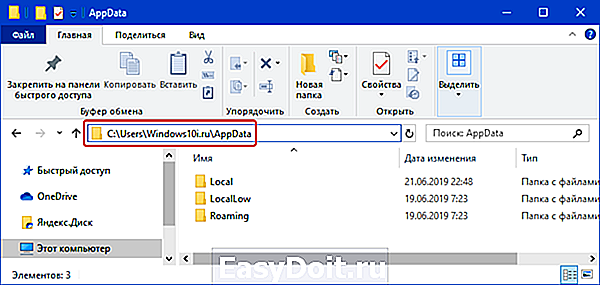
Как найти АппДата через включение отображения скрытых директорий
Если по вышеописанному пути не получилось увидеть папку, следует ее сделать видимой, чтобы отображались скрытые папки. После того, как отображение будет включено, можно будет посредством проводники зайти по пути приведённому выше по тексту. Для этого нужно проделать следующие шаги:
1. Открыть проводник и нажать на вкладку «Вид», после чего выбрать опцию «Параметры».
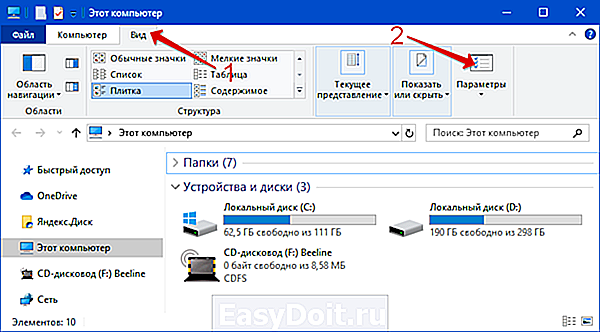
2. В появившемся окне, снова выбираем вкладку «Вид» и ставим галочку в пункте «Показывать скрытые файлы…» и убираем отметку с пункта «Скрывать защищённые системные файлы» далее жмём «Применить» и «OK».
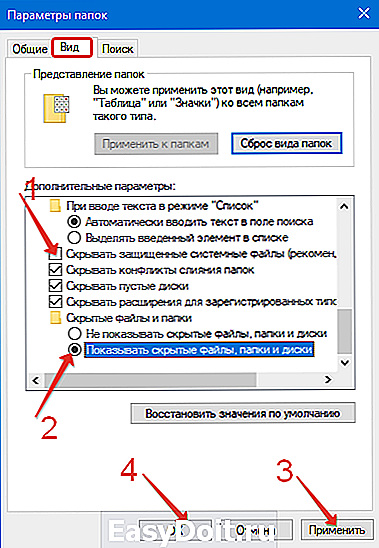
3. Далее нужно перейти на диск C, открыть папку «Пользователи»/«Users», зайти в каталог с вашим никнеймом и перейти в «Appdata».
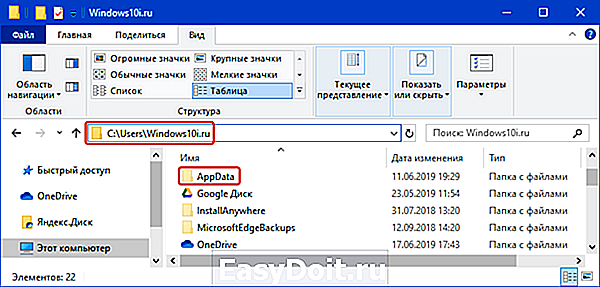
Как открыть другими способами
Десятая «операционка» предусматривает и другие способы, которыми можно открыть директорию. Альтернативные пути многим пользователям представляются даже удобнее. Например, можно воспользоваться функцией «выполнить». С этой целью на клавиатуре набираем комбинацию клавиш « Win+R », после чего вводим « %appdata% » и нажимаем Enter.
К тому же, не нужно искать ее расположение в проводнике. Хотя, при желании, в его адресную строку можно ввести C:Users%username%AppData , и папка откроется.
Как почистить
Если возникла необходимость уменьшить вес папки, необходимо ее очистить. Это можно сделать довольно просто. Достаточно запустить встроенную системную программу очистки диска, которая расположена в меню Пуск в разделе «Средства администрирования Windows».
В «десятке» предусмотрен и альтернативный способ очищения места на диске. Избавиться от временных файлов, которые здесь расположены можно с помощью приложения «Параметры». Удалить их все можно, пройдя по пути «Система — Память устройства — диск С — Временные файлы» и нажав на значок с корзиной.
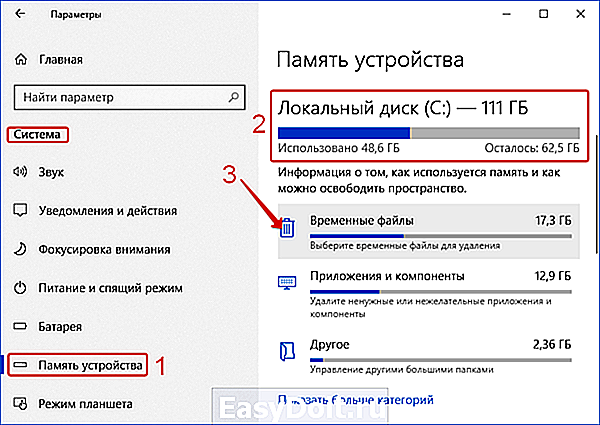
Можно ли удалить?
Да, но выполнить удаление полностью не получится. Это не дадут сделать активные процессы программ, рабочие данные которых находятся в папке. Можно зайти из интерфейса другой ОС, если она инсталлирована на ПК, или с LiveCD. Но делать это нецелесообразно, потому что удаление ее данных сразу же приведет к сбоям в работе.
Каждый пользователь в состоянии понять, какие файлы не нужны, и какие не окажут влияния на корректность работы Windows 10, а затем выборочно избавиться от неактивных. Очищать папку следует только правильными методами.
Можно ли перенести на другой диск?
На некоторых сайтах можно найти способы, посредством которых можно перенести папку на другой раздел жесткого диска. Например, с помощью некоторых действий с проводником или базой данных. Но такие фокусы могут сильно повредить установленные программы, которые из-за этого перестанут корректно работать или вообще перестанут запускаться.
И главное, в этом нет никакого смысла. Если попытаться посредством переноса этой папки с твердотельного накопителя, на котором установлена «десятая операционка», переместить на обычный жесткий, чтобы сэкономить дисковое пространство на диске C, то все программы станут работать в несколько раз медленнее.
Содержимое
Она представляет собой материнскую директорию одного из каталогов «десятки», в которых лежат временные элементы (папки «Temp»), состоит из трех подпапок, которые хранят различные варианты настроек:
- «Local». Здесь находят локальные данные приложений и временные файлы.
- «LocalLow». В этой подпапке хранятся кэшированные данные некоторых программ.
- «Roaming». Представляет собой арсенал структурной информации. Основная масса настроек, которые можно транспортировать в другую систему, находится именно здесь.
В этой папке находятся данные, которые относятся исключительно к одному ПК. Ее невозможно перенести с одного устройства на другое, даже если оба компьютера входят в один домен. Эти данные характерны для определенного компьютера и/или файлы весят слишком много. В данные могут входит настройки, синхронизацию которых разработчик сделал невозможной между компьютерами, а также загруженные файлы кэша.
Подпапка создана для приложений, которые обладают низким уровнем цельности и недостаточными настройками безопасности. Она совпадает с локальной подпапкой. Например, некоторые браузеры при запуске в защищенном режиме имеют доступ только к этой подпапке.
Для пользователя это отличие может не иметь абсолютно никакого значения. Однако у некоторых приложений недоступна основная локальная папка, поэтому необходимо, чтобы у них была отдельная папка для файлов. Если несколько человек используют одну программу, у которой только один набор файлов или настроек, она работает с папкой ProgramData.
Так, Гугл Хром не сохраняет свои пользовательские данные и настройки в Roaming, а использует для этого, вопреки ожиданиям, локальную папку. Есть программы, которые сохраняют свои настройки в папке с документами или с основной учетной записью пользователя. Другие используют для этого собственную папку или реестр.
Авторы приложений в «десятке» могут хранить данные там, где это удобнее.
В этой подпапке хранятся данные, которые могут «перейти» с одного компьютера на другой с учетной записью юзера. Но это возможно только в том случае, если ПК имеет подключение к домену с профилем, который можно переносить. Обычно это нужно для серьезных настроек.
Например здесь Мозилла сохраняет профили пользователей. Это дает возможность закладкам перемещаться вместе с юзером с одного устройства на другой. Если к домену компьютер не подключен, в действительности между собой подпапки «Roaming» и «Local» ничем не отличаются. Все эти данные просто хранятся на персональном компьютере, но разработчики все равно разделяют виды данных между каталогами.
windows10i.ru
